Как это сделать?
- Вся информация от мессенджера записывается в базу данных, которая находится на диске С в папке AppData\Roaming\Skype\%skype_name%. (Скайп_нейм – это твой логин в мессенджере.)
- Перейди в эту директорию и найди файл main.db
 Сделай его копию и пересохрани в другом месте (это нужно на случай, если ты ошибешься, и можно было его перезаписать).
Сделай его копию и пересохрани в другом месте (это нужно на случай, если ты ошибешься, и можно было его перезаписать). - Далее надо обзавестись специальной программой – DB Browser for SQLite.
 Скачай ее и установи.
Скачай ее и установи. - Запусти прогу и перейди в раздел «Данные», где надо выбрать табличку «Message».
- Нас интересует колонка «body_xml» — она находится справа вверху.
- Колонка «from_dispname» (слева) показывает персону, которой ты писал.
- Когда найдешь нужное послание, выдели его и нажми на «Удалить запись».
- Чтобы сохранить изменения, нажми на «Write Changes».
Для пользователей Mac OS всё намного проще и приятнее:
- Выбери контакт и удерживай Ctrl.
- Увидишь меню, где надо нажать «Delete Conversation».
- Подтверди действие.
К тому же есть и другой способ: на боковой панели перейди в «Разговоры» — «Очистить недавние». Диалог исчезнет из списка бесед, но фразы останутся на компьютере, поэтому при желании их можно восстановить. Это актуально и для юзеров Мак и Виндоуз (последним следует нажать правой кнопкой на чат, а потом «Скрыть»). А том, как удалить Скайп полностью с компьютера, читай в другой статье.
Как удалить историю переписки в Скайпе на телефоне и планшете?
Процедура довольно проста:
- Запускай приложение и выбери нужный контакт.
- Нажми на него и недолго удержи, чтобы отобразилось меню.
- Выбери строку «Удалить из недавнего».
Если хочешь стереть всю историю, то очисти данные мессенджера. Делается это так:
- Перейди в настройки гаджета.
- Раздел «Приложения».
- Кликни на Skype – «Стереть данные». Пропадут сообщения, логин и пароль.
Есть еще один супер-радикальный способ – это деинсталляция. Затем ты просто заново загрузишь мессенджер и поставишь его на устройство. Для авторизации будут использоваться прежние логин и пароль, но никаких данных об общении ты уже не увидишь. Подробнее о том, , — читай в другой статье.
Надеемся, наш материал оказался полезным! Оставайся с нами!
Skype – это полноценный чат-мессенджер, который позволяет пользователям совершать видео и голосовые вызовы. Для будущих ссылок и ведения записей, он сохраняет все текстовые сообщения, которые пользователи набрали и получили, разговаривая со своими друзьями или родственниками с помощью текста.
В соответствии со стандартной конфигурацией Skype все текстовые сообщения сохраняются в истории чата на сервере Skype. Каждый раз, когда вы входите в свою учетную запись Skype, используя ваш настольный / портативный компьютер, историю чата можно найти на этом устройстве.
Хотя сохранение истории чата – хорошая идея, если вы хотите сохранить надлежащие важные записи, но это может быть причиной нарушения конфиденциальности в случае взлома вашей учетной записи в Skype или вы потеряете пароль, а кто-то еще каким-то образом сможет получить к нему доступ.
Чтобы избежать таких ситуаций, важно периодически удалять историю чата из учетной записи Skype.
Вот как можно удалить историю чата в Skype:
- На компьютере откройте приложение Skype, дважды щелкнув на его значок.
- В открывшемся окне выберите соответствующий параметр для входа в систему с использованием учетной записи Microsoft или вашего имени Skype.
Предполагая, что вы входите в систему, используя ваш Skype логин и пароль, укажите свои учетные данные в соответствующих полях и нажмите кнопку «Вход».
В появившемся интерфейсе Skype выберите меню «Инструменты» в строке меню,
В открывшемся меню выберите «Настройки».
Когда откроется интерфейс Skype-Options, выберите категорию Чаты и SMS на левой панели.
На правой панели нажмите кнопку Показать дополнительные параметры.
Из отображаемых параметров нажмите кнопку Очистить историю, которая находится рядом с раскрывающимся списком Сохранять историю с помощью которого, вы можете выбрать за какой период сохранять историю, или вовсе отключить данную функцию.
Наконец, нажмите кнопку «Удалить» в открывшемся всплывающем окне, чтобы удалить всю прошлую историю чата.
После прочтения подробного руководства, как удалить переписку в скайпе, у вас наверняка уже не возникнет подобных вопросов. Также прежде чем удалять всю историю переписок, проверьте, может быть у вас сохранена важная информация с кем либо из ваших контактов. Ведь после удаления истории, вы потеряете доступ к этой информации.
Для многих пользователей, особенно новичков, актуален такой вопрос, как удалить разговор в Скайпе. На первый взгляд, ничего сложного в этом нет: выбрал и удалил. Однако, если рассмотреть вопрос глубже, выясняется, что далеко не все так просто…
Особенности удаления бесед в Скайпе
А точнее, таких особенностей две:
- Все сообщения удаляются навсегда! То есть потом восстановить их будет невозможно. Совсем никак. Никогда.
- Удалить разговор Skype можно только сразу со всеми пользователями. Время от времени в Интернете появляются программы, которые будто бы позволяют удалить переписку только с одним пользователем. Доверять таким программам не стоит. С вероятностью в сто процентов это вредоносное или зараженное ПО. Дело в том, что удаление сообщений происходит на уровне центрального сервера, где хранятся они. А удалять сообщения выборочно – это значит получить в руки инструменты для управления сервером на стороне разработчика. Естественно, никто таких прав выдать пользователю не может. К тому же, Скайп базируется на закрытом программном коде, и никакой программе не позволено в него внедряться.

Как удалить разговор в Скайпе
Сделать это несложно. Для этого нужно:
- загрузить Скайп;
- далее в верхнем меню выбрать пункт «Инструменты — Настройки»;
- после этого в открывшемся диалоговом окне выбрать вкладку «Чаты и СМС»;
- в подменю выбрать «Настройки чата»;
- в правой части окна нажать на кнопку «Очистить историю»;
- останется лишь согласиться с удалением.
Так происходит удаление переписки в Скайпе вручную. Однако этот процесс можно автоматизировать при помощи настроек – и тогда программа сама будет очищать историю. Рядом с кнопкой «Очистить историю» находится пункт «Сохранять историю». Можно выбрать параметры: никогда (вся история будет очищаться автоматически сразу после выхода из приложения), 2 недели, 1 месяц, 3 месяца. Соответственно, история сообщений будет удаляться по истечении указанного срока.
Удаление собственного сообщения
Однако удалить собственное сообщение можно. Для этого нужно щелкнуть правой кнопкой мыши на одном из своих сообщений и в открывшемся контекстном меню выбрать пункты «Редактировать сообщение» или «Удалить сообщение». Здесь можно, соответственно, либо отредактировать, либо удалить – но только свое собственное. Рядом с этим сообщением появится значок корзины.

Когда это бывает нужно
Удалить историю в Скайпе нужно бывает, например, если один компьютер используется сразу несколькими людьми – и требуется сохранить тайну переписки. Еще жизненная ситуация: перестать общаться с каким-нибудь пользователем и вытереть всю историю переписки с ним. Конечно, при этом придется пожертвовать и перепиской с остальными абонентами, но это уже каждый решает сам…
Скрыть разговор
Скайп имеет такую функцию, как «Скрыть разговор». Иногда ее путают с удалением беседы с конкретным пользователем. Однако при этом сама беседа не удаляется, она просто скрывается из списка первоочередных. Вновь показать ее можно, нажав на пункт «Показать более ранние сообщения» в левой части окна программы.
Скайп – безусловно – легендарная программа. Ведь с ее помощью можно не только переписываться с другими пользователями по всему миру, но и звонить как в голосовом, так и в видео режиме.
Более, того, можно организовывать видео конференции сразу с несколькими пользователями, обмениваться фотографиями. И теперь, зная, как удалить разговор в Скайпе, можно использовать функции этой замечательной программы в полной мере.
>Как удалить беседу в Скайпе
Как удалить переписку в Скайпе? Ничего сложного! Просто следуйте инструкциям и история переписки на телефоне или компьютере будет удалена.
Как убрать переписку выборочно?
Как удалить переписку в скайпе с одним человеком (то есть каждое сообщение, которое вы написали определенному собеседнику, а также все, что он вам написал, то есть всю беседу или весь разговор за время вашего Скайп-знакомства)? Это тоже просто. Сделайте так:
1.Скачайте программу SQLite из проверенного источника и установите ее.
2.Выберите в программе «Open Database», чтобы выбрать путь к нужной папке, содержащей тот разговор, который нужно удалить.
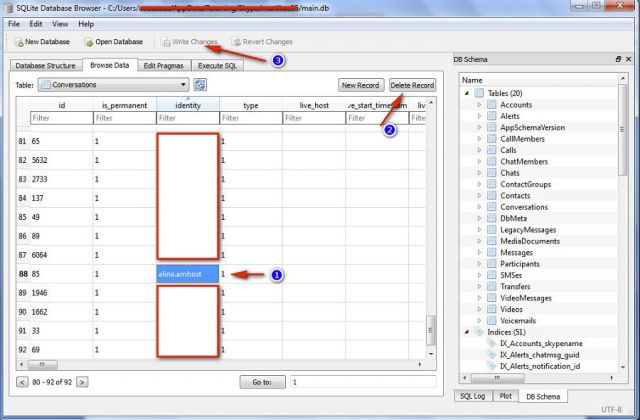
C:\Users\имя пользователя\AppData\Roaming\Skype\.
3.В папке, куда вы зашли при помощи вышеуказанного пути, должен находиться файл под названием “main.db”. Найдите его и скопируйте в другое место на компьютере.
4.Удалите указанный файл из папки.
5.Теперь, находясь в том же окне той же программы, перейдите на вкладку “Browse Data” (она по счету вторая слева).
6.На строчку ниже выбранной вкладки вы увидите раздел “Table”, в котором можно выбрать нужный вариант. Выберите “Messages”.
7.В таблице, которая будет представлена ниже, нужно найти столбец “Dialog partner” и нажать на это название для осуществления сортировки сообщений по собеседникам.
8.Найдя нужного вам собеседника по Скайп-разговору, выделите путем клацания по строчке таблицы одно или несколько сообщений.
9.Справа вверху располагается кнопка “Delete/Record”. Нажмите ее для удаления выделенного.
10.Подтвердите ваши действия, нажав на “Ок” в следующем окне.
После выполнения всех десяти действий проверьте, зайдя в Скайп, удалились ли сообщения. Если нет – верните обратно скопированный в резервное место файл и проверьте, все ли действия были выполнены по инструкции.
Как убрать переписку с телефона или планшета?
Можно ли удалить переписку на Андроиде с одним человеком? Конечно! Чтобы удалить определенную переписку (одного контакта):
1.Зайдите в Скайп.
2.Найдите в списке контактов того абонента, сообщения которого вы хотели бы убрать, и зажмите пальцем.
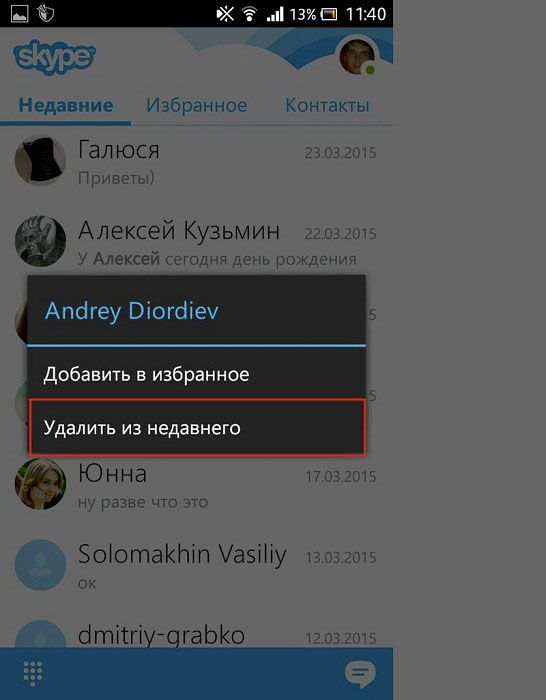
3.В появившемся контекстном меню вы увидите два варианта на выбор: “Добавить в избранное” и “Удалить из недавнего”. Выберите второе.
4.Нажмите “Ок” в новом окне для подтверждения. Таким образом вы удалили последние сообщения с одним (выбранным вами) абонентом. Удаленную переписку теперь не будет видно.
Можно убрать не один разговор, а все сразу. Для этого:
- Откройте раздел настроек, не открывая Скайпа.
- Нажмите “Приложения”.
- Выберите Skype.
- Нажмите “Стереть данные” (в нижней части экрана).
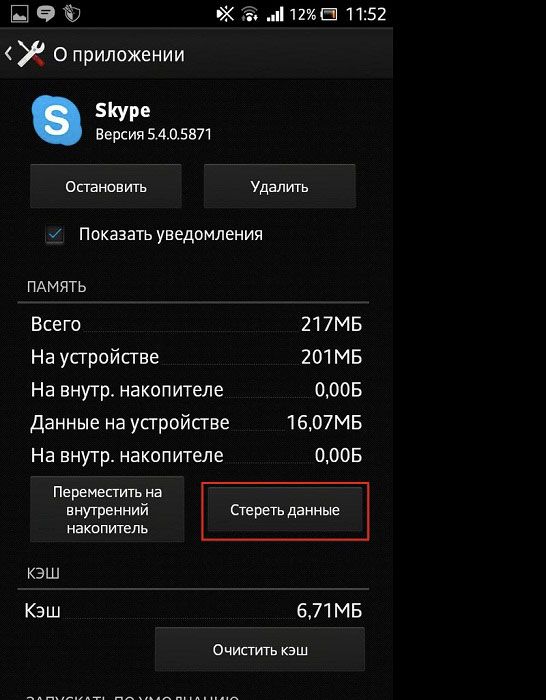
Обратите внимание, чтобы можно было восстановить любой чат после удаления, нажмите на кнопку рядом – “Переместить на внутренний накопитель”.
Чтобы удалить переписку на телефоне компании “Apple”, сделайте так:
- Загрузите приложение.
- Откройте вкладку “Последние”.
- Найдите тот чат, который нуждается в удалении, и зажмите на нем пальцем.
- Вы увидите три пункта: “Отметить как непрочитанное”, “Удалить чат”, “Отменить”. Выберите второе.
- Если в последних чатах нужной переписки не оказалось, ищите ее в другом месте – нажмите на пункт “Контакты”.
- В строчку поиска вбейте имя абонента.
- Откройте найденную переписку и нажмите на три точки внизу экрана – это меню.
- Выберите команду “Удалить чат”.
Как удалить историю одного разговора?
Skype chat helper и SkHistory
Очистить историю сообщений в скайпе с одним человеком, а не всеми контактами сразу, помогут сторонние утилиты: Skype chat helper или SkHistory. Принцип их действия одинаков.
Рассмотрим, как удалить разговор с отдельным пользователем в скайпе, на примере использования Skype chat helper.
- Запоминаем (или лучше записываем) название контакта в скайпе, историю разговора с которым будем удалять.
- Создаем резервную копию папки своего профиля Skype (для возможности его восстановления вместе с историей, в случае неудачных манипуляций).
Для этого в зависимости от установленной на вашем ПК системы необходимо найти папку профиля на диске С:\ и скопировать ее в другое место. Например на флешку или диск D:\.
Расположение папки профиля можно найти по следующему пути:
- C:\Documents and Settings\<ваше_имя_пользователя_в_Windows>\Application Data\Skype\<ваш_логин_в_скайпе>\ (если у вас установлена Windows XP);
- C:\Users\<ваше_имя_пользователя_в_Windows>\AppData\Roaming\Skype\<ваш_логин_в_скайпе>\ (если у вас установлена Windows 7 или Vista);
- C:\Users\<ваше_имя_пользователя_в_Windows>\AppData\Local\Packages\Microsoft.SkypeApp\Localstate\<ваш_логин_в_скайпе>\ (если у вас установлена Windows 8).
- Перед установкой и при работе с программой нужно убедиться, что скайп закрыт. Скачиваем утилиту и устанавливаем ее на ваш ПК.
- Удалить историю в скайпе при помощи этой программы очень просто: запускаем Skype chat helper. После ее запуска откроется окно, в верхнюю строку (Username) которого нужно ввести свой личный логин в скайпе, в нижнюю строку (Contact) — логин человека, разговор с которым планируете удалить.
- Теперь в этом же окне нужно подтвердить свое действие, нажав «Remove chat history». После этого переписка с отдельным человеком из вашего списка контактов будет удалена.
SkypeX
Помимо упомянутых выше двух утилит, которые, к слову, являются бесплатными, существует программа SkypeX, с помощью которой возможно не только удалить чат с отдельно взятым контактом в скайпе, но и выборочно стереть переписку в истории диалогов.
Чтобы удалить сообщения в скайпе с помощью данной утилиты потребуется:
- Установить ее на свой ПК.
- Запустить программу.
- Ввести свой логин Skype.
- Выбрать историю разговора.
- С помощью мыши и клавиши Shift на клавиатуре отметить ненужные сообщения и нажать «Delete».
В отличие Skype chat helper или SkHistory интерфейс SkypeX более понятен и удобен, даже несмотря на то, что она на английском языке. Единственный минус: программа является платной.
На сегодняшний день стоимость ее beta версии составляет 4,99 долларов США. Далее, с расширением функционала и выпуском полной версии, автор планирует поднять ценник до 19,99 долларов.
